從死機中恢復照片的方法
無論您的 iPhone 是在掉入水池後死機還是被砸在水泥地板上,您都極有可能會擔心您多年來保存的所有照片。 如今,手機已成為人們點擊照片並將其保存為美好回憶的首選設備。 事實上,有些人的 iPhone 上甚至有數千張照片。 因此,當手機死機並且沒有響應時,人們感到害怕是很自然的。
好消息是有一些恢復解決方案可以幫助您 從死機 iPhone 中恢復照片,無論您是否有備份。 在本文中,我們將討論從無響應的 iPhone 中檢索照片的三種不同方法。 所以,事不宜遲,讓我們開始吧。
從死機 iPhone 中恢復照片的最便捷方法是使用專用的數據恢復軟件,尤其是在您沒有備份的情況下。 雖然有很多選項可供選擇,但我們建議使用 DrFoneTool – iPhone 數據恢復。 它是一個功能齊全的恢復工具,主要用於從 iOS 設備中恢復已刪除的文件。 但是,由於專用的“從損壞的手機中恢復”功能,您還可以使用該工具從死機中檢索照片和其他文件。
DrFoneTool 執行詳細掃描以從存儲中檢索不同的文件並分類顯示它們。 這意味著您可以輕鬆找到您正在尋找的特定照片並將它們保存在不同的存儲設備上,而無需任何麻煩。 使用 DrFoneTool – iPhone 數據恢復的主要好處之一是您可以在恢復之前預覽每個文件。 這樣,您就可以只從 iPhone 中檢索有價值的文件。
以下是 DrFoneTool – iPhone 數據恢復的一些主要功能。
- 在不同情況下恢復照片,無論是意外損壞還是水損壞
- 支持多種文件格式
- 兼容所有 iOS 版本,甚至是最新的 iOS 14
- 從不同的 iOS 設備恢復照片,包括 iPhone、iPad、iPod Touch
- 最高恢復率
這裡的 如何從沒電的手機中獲取照片 使用 DrFoneTool – iPhone 數據恢復。
步驟 1 – 在您的計算機上安裝並啟動 DrFoneTool Toolkit。 然後,點擊“數據恢復”開始。

第 2 步 – 使用閃電電纜,將您的 iPhone 連接到 PC 並等待軟件識別它。 從左側菜單欄中選擇“從 iOS 恢復”,然後選擇要恢復的文件。 然後,單擊“開始掃描”以繼續。

第 3 步 – DrFoneTool 將開始分析您的設備以執行詳細掃描。 掃描過程可能需要幾分鐘才能完成,具體取決於 iPhone 的整體存儲容量。

第 4 步 – 掃描過程完成後,您將在屏幕上看到所有文件的列表。 切換到“照片”類別並選擇要檢索的圖像。 然後,單擊“恢復到計算機”並選擇要保存它們的目標文件夾。

從死機中恢復照片的另一種方法是使用 iCloud。 它是 Apple 設計的最卓越的服務之一。 如果您在 iPhone 死機之前在 iPhone 上啟用了“iCloud 備份”,則您不需要恢復軟件來取回您的照片。 您所要做的就是在不同的 iDevice 上使用相同的 iCloud 帳戶,您就可以輕鬆找回所有丟失的照片。
使用 iCloud 備份的唯一缺點是您無法選擇性地僅從備份中恢復圖片。 如果您決定恢復 iCloud 備份,它還會從雲端下載所有其他數據。
所以,這裡是一步一步的過程 從死機中恢復照片 使用 iCloud。
第 1 步 – 在不同的 iDevice(iPhone 或 iPad)上,打開“設置”應用並單擊“常規”。
第 2 步 – 然後點擊“重置”並確保選擇“刪除所有內容和設置”選項。 這將清除 iDevice 中的所有內容並將其恢復為出廠設置。
alt:重置iphone
第 3 步 – 設備重置後,將其打開並按照屏幕上的說明從頭開始進行設置。 確保使用您在之前的設備上使用的同一 Apple ID。
第 4 步 – 當您到達“應用程序和數據”頁面時,單擊“從 iCloud 備份恢復”並選擇正確的備份文件以取回所有照片。
alt:點擊從 icloud 備份恢復
第 5 步 – 完成剩餘的“設置”過程,您將能夠訪問所有照片。
與 iCloud 一樣,您也可以使用 iTunes 從死機 iPhone 中檢索照片. 但是,此方法僅在您至少能夠打開設備電源時才有效。 如果您想將照片直接保存在 Mac 或 Windows PC 上,使用 iTunes 取回照片是一個理想的解決方案。
以下是使用 iTunes 恢復照片的方法。
第 1 步 – 在您的 PC/筆記本電腦上啟動 iTunes 應用程序並連接您的 iPhone。
第 2 步 – 從左側菜單欄中選擇電話圖標,然後單擊“摘要”。
第 3 步 – 單擊“恢復備份”以從雲中檢索所有數據並將其直接保存在您的設備上。
alt:點擊恢復備份iTunes
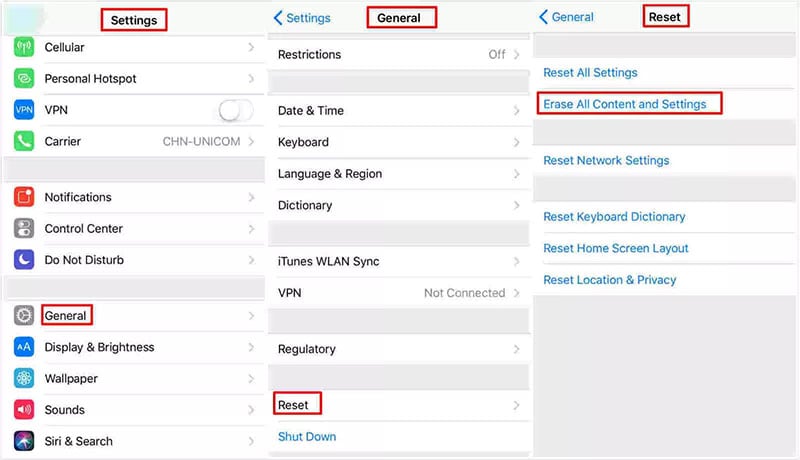
結論
iPhone 可能因多種原因而死機。 但是,在您的 iPhone 變得無響應後,您應該做的第一件事是使用正確的恢復方法來取回您的所有數據,尤其是您多年來收集的照片。 上述解決方案將為您提供幫助 從死機中恢復照片 並避免任何數據丟失。

